الإعلانات
بشكل افتراضي، أدوبي المصور يحفظ الملفات بتنسيق AI. يعد هذا مثاليًا عندما تعمل في مشاريع ، أو لحفظ نسخة رئيسية من عملك.
ومع ذلك ، عندما يحين الوقت لطباعة المنتج النهائي أو مشاركته ، أو نشره عبر الإنترنت ، أو استيراده إلى برامج أخرى ، ستحتاج إلى حفظه بتنسيق مختلف ، مثل JPEG أو PNG أو SVG.
في هذه المقالة ، سنعرض لك كيفية حفظ ملفات Adobe Illustrator (AI) في تنسيقات أخرى ، بما في ذلك JPEG و PNG و SVG.
حفظ ألواح الرسم في Adobe Illustrator
قبل أن ننظر في كيفية حفظ الملفات بتنسيقات محددة ، من المهم معرفة كيفية تعامل Adobe Illustrator مع اللوحات الفنية وكيفية حفظها كملفات منفصلة.
تشبه ألواح الرسم الصفحات المختلفة داخل ملف Illustrator. يمكنك دمجها في رسم واحد ، أو حفظها كصور منفصلة.
عندما تقوم بحفظ ملف Illustrator ، فإنك عادة ما تسأل كيف تريد التعامل مع ألواح الرسم. ما تقرره يؤثر على الشكل النهائي للصورة المصدرة.

في معظم الحالات ، عليك أن تقرر من خلال خيار في تصدير شاشة. إليك ما يجب عليك فعله:
- إذا كنت تريد حفظ ألواح رسم متعددة كملفات منفصلة ، حدد مربع استخدام ألواح الرسم. ثم حدد إما الكل لحفظ جميع ألواح الرسم ، أو أدخل نطاق (مثل 2-4) لتحديد اللوحات الفنية المراد حفظها.
- عندما يكون لديك كائنات وضعت خارج لوحة فنية (مثل إذا كانت تتداخل مع الحافة) ، حدد مربع استخدام ألواح الرسم. سيضمن ذلك أن صورتك النهائية تحتوي فقط على ما بداخل اللوحة الفنية ، وأن الباقي قد تم اقتصاصه.
- إذا كانت كل أعمالك الفنية موجودة داخل اللوحة الفنية ، ولم يكن لديك سوى واحدة منها ، امسح مربع استخدام ألواح الرسم. سيؤدي ذلك إلى إنتاج صورة يتم اقتصاصها على حدود الكائنات الموجودة بداخلها ، مع إزالة كل المساحة البيضاء. هذا مفيد بشكل خاص لإخراج كائنات مربعة أو مستطيلة الشكل.
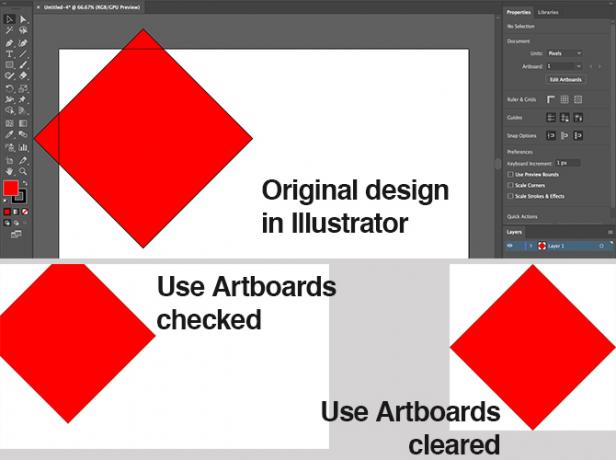
كيفية حفظ ملف Illustrator بتنسيق JPEG
للحصول على رسم توضيحي أو رسم تخطيطي أو أي شيء يحتاج إلى طباعته (مثلما يحدث عندما تقوم بذلك تصميم بطاقة عمل في Adobe Illustrator كيفية تصميم بطاقة العمل في أدوبي المصورتصميم بطاقة العمل في Adobe Illustrator سهل ويساعدك على التميز. فقط اتبع هذه الخطوات للحصول على بطاقة جميلة في غضون دقائق. اقرأ أكثر ) ، الخيار الأفضل هو حفظه بتنسيق JPEG عالي الدقة.
من الناحية المثالية ، يجب أن تقوم بتصميم عملك الفني في الحجم الذي تريد إخراجه به تقريبًا. على الرغم من أنه يمكن تغيير حجم صور Illustrator دون أي فقد للجودة ، إلا أنك ستجد هذا الحجم بين الكائنات - وخاصة المسافات بين الحروف في النص - يجب أن تكون أكثر إحكاما في أحجام أكبر من أصغر الأحجام.

إذا لم تكن قد عملت بهذه الطريقة من قبل ، فأنشئ مستندًا جديدًا والصقه في عملك الفني وأعدله حسب الرغبة. أنت الآن جاهز لحفظ ملف JPEG عالي الدقة.
- اذهب إلى ملف> تصدير> تصدير باسم. اكتب اسم ملف وتعيين شكل إلى JPEG.
- حدد كيف تريد حفظ ألواح الرسم الخاصة بك ، ثم اضغط تصدير لاستكمال.
- على ال خيارات JPEG تغيير الشاشة نموذج اللون إذا كنت بحاجة إلى ، واختيار الجودة.
- تحت خيارات، ضبط دقة الإخراج. الشاشة (72 نقطة في البوصة) سينتج ملفًا بنفس حجم المستند الأصلي ، ويجب أن يكون موافقًا لاستخدامه على الويب. أختر عالية (300 نقطة في البوصة) للحصول على صورة عالية الدقة. هذا سيكون جيدا بما فيه الكفاية للطباعة.
- انقر حسنا لحفظ الملف.
كيفية حفظ ملف Illustrator كملف PNG
عندما تحتاج إلى حفظ صورة مثل شعار أو أيقونة للاستخدام على الويب ، خاصةً إذا كانت ذات خلفية شفافة ، فعليك حفظ ملف AI بتنسيق PNG.
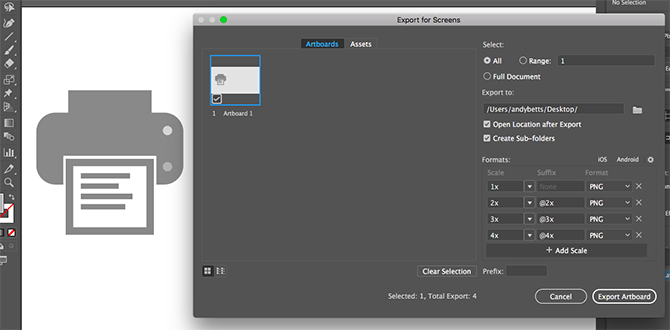
لدعم الشاشات القياسية والعالية الدقة ، يجب عليك تصدير ملفك بأحجام مختلفة. يمكنك القيام بذلك تلقائيًا.
- اذهب إلى ملف> تصدير> تصدير للشاشات.
- اختر ألواح الرسم التبويب. إذا كان هناك أكثر من لوحة فنية في صورتك ، فاختر تلك التي تريد إخراجها.
- تحت صيغ، جلس شكل إلى بي إن جي و مقياس إلى 1X.
- انقر إضافة مقياس. سيؤدي هذا إلى إنشاء إعدادات لصورة ثانية ، لذا قم بتعيين مقياس الخيار لحجم نسبي جديد. 3x ، على سبيل المثال ، ستخرج صورة أطول بثلاث مرات وأوسع من الصورة الأصلية.
- إضافة المزيد من الأحجام إذا كنت في حاجة إليها.
- انقر تصدير Artboard لحفظ صورك
كيفية حفظ ملفات Adobe Illustrator مثل SVG
هناك طريقة أفضل وأكثر حداثة لتصدير الرسومات مثل الرموز والشعارات للويب باستخدام تنسيق SVG. اختصار لـ Scalable Vector Graphics ، SVG هي في الواقع لغة ترميز تستند إلى XML.
بينما يمكنك إخراج الملفات التي يمكنك الارتباط بها في صفحة الويب الخاصة بك ، يمكنك أيضًا حفظ الصورة باعتبارها جزءًا من الشفرة يمكنك لصقها مباشرةً في ملف HTML الخاص بك. يمكنك بعد ذلك تحرير هذا باستخدام CSS. إنها طريقة فعالة جدًا لإضافة المؤثرات والرسوم المتحركة إلى صورك.
هناك فوائد أخرى: الصور خفيفة الوزن ، ولأنها ناقلات يمكنك تغيير حجمها بسهولة. ليست هناك حاجة لإخراج صور متعددة الحجم لدقة شاشة مختلفة.

هناك طريقتان لإنشاء SVG. عن طريق حفظ باسم يخلق ملف أكبر للعمل على. لإنشاء صورة نهائية يمكنك استخدامها في مشاريعك استخدم تصدير اختيار.
- اذهب إلى ملف> تصدير> تصدير باسم.
- تعيين شكل إلى SVG وانقر فوق تصدير.
- جلس تصميم إلى CSS الداخلية. هذا يضع جميع معلومات التصميم في كتلة يمكن تغييرها بسهولة باستخدام CSS.
- إلى عن على الخط أختر SVG للحفاظ على النص للاختيار. اختر فقط حدود إذا كنت تستخدم خطًا غامضًا ومخصصًا. غادر صور على الحفاظ على.
- تأكد قلل و متجاوب كلاهما تم التحقق من الحد الأقصى للأداء والتوافق.
- الآن انقر فوق إظهار الكود لفتح الكود في محرر نصوص. يمكنك نسخ ولصق هذا في ملف HTML الخاص بك. أو انقر فوق حسنا لإخراج الصورة كملف SVG.
إذا كنت تعمل باستخدام رمز بتنسيق نقطي (مثل JPEG أو PNG) فمن السهل القيام بذلك تحويل الصور إلى ناقلات الرسومات في Adobe Illustrator كيفية نقل صورة في Adobe Illustratorيجعل Adobe Illustrator من السهل تحويل الصور إلى متجهات دون فقدان الجودة. إليك عملية خطوة بخطوة التي يتم توجيهها. اقرأ أكثر أول.
كيفية حفظ ألواح الرسم كملفات PDF في Adobe Illustrator
إن أبسط طريقة لحفظ ملف Illustrator كملف PDF هي من خلال حفظ باسم اختيار. ومع ذلك ، إذا كنت تستخدم أكثر من لوحة فنية ، فسيجمع ذلك جميعًا في ملف PDF متعدد الصفحات.

هناك خدعة بسيطة لحفظ اللوحات الفنية كملفات PDF منفصلة:
- اذهب إلى تصدير> حفظ للشاشات.
- في مربع الحوار الذي يفتح ، انقر فوق ألواح الرسم علامة التبويب وحدد تلك التي تريد حفظها.
- في مجموعة العمود الأيمن شكل إلى بي دي إف، ثم ضرب تصدير ألواح الرسم. قد يستغرق الأمر بضع ثوانٍ لإخراج ملفات كبيرة أو معقدة.
- عند الانتهاء ، سيتم حفظ ملفاتك افتراضيًا في مجلد فرعي منفصل.
حفظ الكائنات من صورة Adobe Illustrator
في بعض الأحيان قد تحتاج إلى حفظ أو تصدير الكائنات المحددة فقط من قطعة فنية أكبر. على سبيل المثال ، عندما أنت تصميم شعار في المصور قد ترغب في حفظ النص أو الرمز في ملفه الفردي.

يمكنك القيام بذلك عن طريق تحويل الكائنات إلى الأصول.
- اذهب إلى نافذة> تصدير الأصول.
- اختر ال آلة الاختيار من شريط الأدوات ، أو ضرب الخامس على لوحة المفاتيح الخاصة بك. الآن اسحب الكائنات التي تريد حفظها على تصدير الأصول لوجة.
- الآن حدد الأصول. معلق السيطرة أو كمد لتحديد أكثر من واحد.
- تحت إعدادات التصدير اختر شكل. يمكنك تحديد PNG أو JPEG أو SVG أو PDF.
- إذا كنت تقوم بحفظ بتنسيق PNG أو JPEG ، فيمكنك التصدير بأحجام متعددة. جلس مقياس إلى 1X، ثم اضغط إضافة مقياس والمجموعة مقياس إلى ، على سبيل المثال ، 2X. يمكنك أيضًا استخدام هذا الخيار لتصدير الأصل بتنسيقات مختلفة.
- انقر تصدير واختر موقعًا لحفظ الملفات الجديدة.
كيفية استخدام ملفات Adobe Illustrator في تطبيقات أخرى
هناك ما هو أكثر من ذلك: يمكن لـ Photoshop فتح ملفات AI مباشرةً ، ولكن فقط كصور مسطحة وغير قابلة للتحرير. استخدم ال تصدير باسم خيار بدلاً من ذلك لحفظ الملف بتنسيق PSD. يحافظ هذا على كل الطبقات المنفصلة عند فتحها في Photoshop.
بالنسبة إلى معظم تطبيقات غير Adobe ، ستحتاج على الأرجح إلى حفظ الملف بتنسيق SVG (باستخدام حفظ باسم قيادة هذه المرة). تحقق من دليلنا بالتفصيل كيفية فتح ملفات AI دون أدوبي المصور لمزيد من التفاصيل.
من المهم معرفة كيفية تصدير عملك بتنسيقات أخرى. الآن ، بعد أن أصبحت متمتعًا به ، تحقق من موقعنا نصائح Adobe Illustrator لمساعدتك في التصميم بشكل أسرع 8 نصائح Adobe Illustrator لمساعدتك على تصميم أسرعإليك بعض النصائح والحيل الأساسية لـ Adobe Illustrator التي ستجعلك تصمم بشكل أسرع من أي وقت مضى. اقرأ أكثر .
آندي هو صحفي سابق ومحرر مجلة يكتب عن التكنولوجيا منذ 15 عامًا. في ذلك الوقت ، ساهم في عدد لا يحصى من المنشورات وأنتج أعمال كتابة نصوص لشركات التكنولوجيا الكبرى. وقد قدم أيضًا تعليقًا خبيرًا لوسائل الإعلام واستضاف لوحات في أحداث الصناعة.


